Slik løser Du AppHangB1-feilen På Steam
- Leter du etter En måte Å fikse AppHangB1-feilen på Steam? Som alltid har vi noen tips å dele.
- du kan kontrollere integriteten til spillfilene dine eller prøve å konfigurere startinnstillinger for å se om det hjelper.
- feilen kan være forårsaket av malware, så ikke nøl med å bruke den beste anti-malware programvare.
- til Slutt, bokmerk Vår Steam Hub. Her finner du nyttige tips å bruke når du møter lignende problemer.

AppHangB1-feilen fører vanligvis til at datamaskinen ikke svarer eller ekstremt sakte. Denne feilen vises vanligvis hvis du prøver å åpne et spill Gjennom Steam.
det er også mulig for brukere å motta denne feilen når de prøver å åpne programmer Som Adobe Acrobat, Microsoft Edge, etc.
hvis du ser denne feilen på datamaskinen din også, vil du se på de mulige reparasjonene nedenfor.
Hvordan kan Jeg fikse AppHangB1-feilen På Windows 10?
Søk og ødelegge malware

Computer spyware og virus er kjent for å negativt forstyrre andre programmer. De kan sive inn i systeminnstillingene og endre dem uten ditt samtykke.
Dette kan føre Til At Steam eller andre programmer utfører noen kommandoer feil, og til slutt genererer feil som AppHangB1 one.
Det Er Derfor ikke usannsynlig At AppHangB1-feilen på datamaskinen din skyldes skadelig programvare av noe slag. Derfor anbefales det å utføre en virusskanning ved Hjelp Av Malwarebytes.
dette verktøyet er enkelt å installere og bruke, noe som gjør oppgaven å beskytte enhetene og dyrebare data mye mer intuitivt.
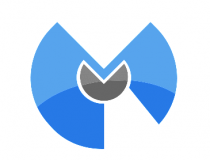
Malwarebytes
Malwarebytes er et enkelt verktøy klar til å hjelpe deg å fikse AppHangB1 feil På Steam. Ivrig etter å gi det et forsøk?
Besøk nettstedet
Deaktiver antivirusprogrammer eller konfigurer dem på riktig måte
- Finn Og dobbeltklikk på Windows-Brannmurikonet nederst til høyre på oppgavelinjen. Alternativt kan du åpne Windows-menyen ved å trykke På Windows-tasten på tastaturet.
- Skriv inn
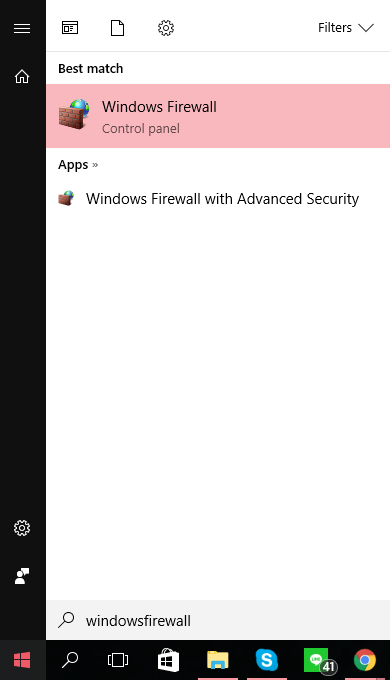
- deretter går du Inn I windows-brannmurdialogen og klikker på Slå Windows-Brannmur på eller av-delen på venstre side.
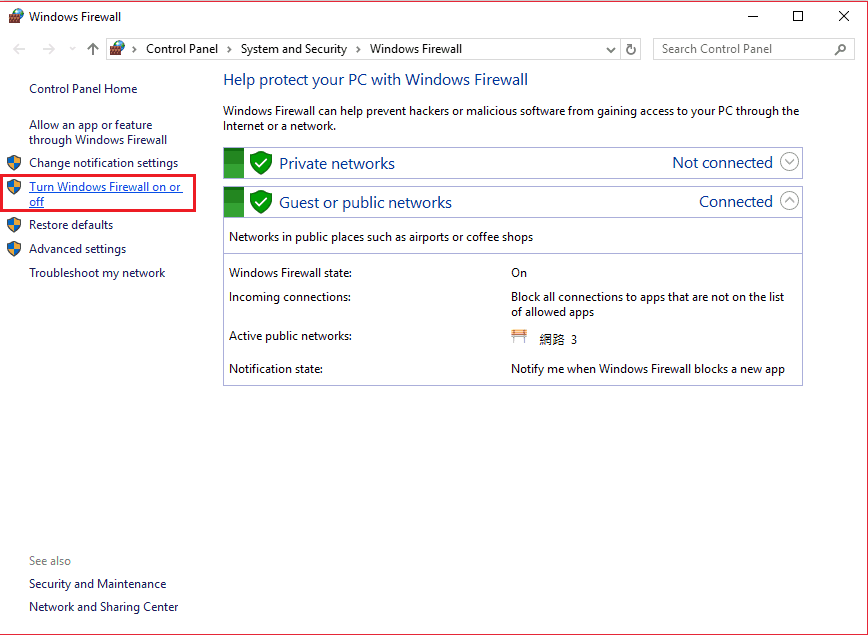
- deretter Må Du Slå Av Windows-Brannmur på både dine private nettverksinnstillinger og dine offentlige nettverksinnstillinger. Du kan se hvor du finner dem på bildet nedenfor.
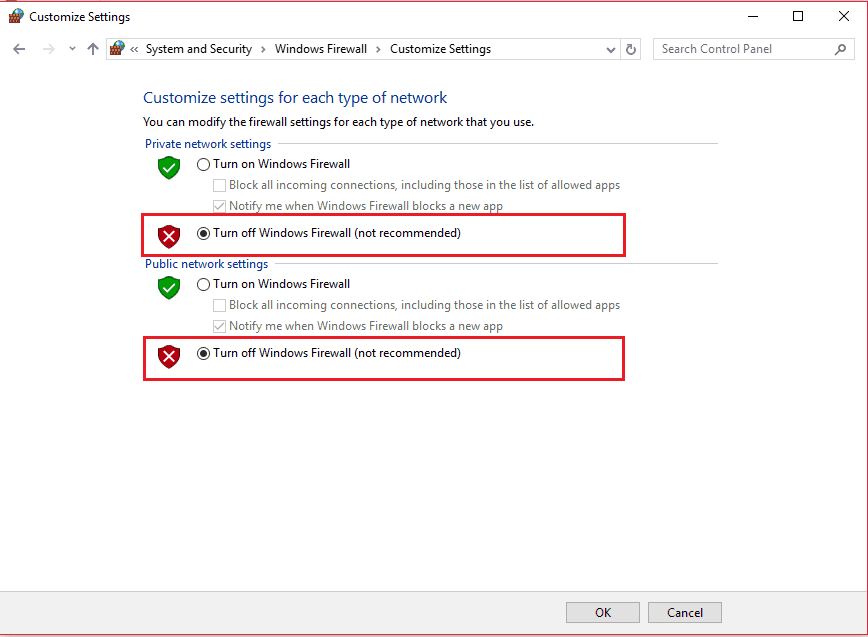
- Trykk PÅ OK.
- Start Steam Eller programmet du har et problem med, og kjør det som administrator.
dette rådet kan virke helt motstridende til Rådene Fra Fix 1. Det er imidlertid viktig å vite at antivirusprogrammer har en tendens til å begrense programmer fra å åpne, uansett om de er pålitelige eller ikke.
Videre Har Steam en tendens til å bruke mange forskjellige prosesser for å tilby den optimale spillopplevelsen.
Antivirusprogrammer som ikke er riktig konfigurert, kan noen ganger vurdere disse prosessene som en potensiell trussel mot datamaskinen. Dette kan igjen forårsake feil når Du åpner Steam-spill.
derfor vil du kanskje prøve å deaktivere antivirusprogrammene midlertidig for å se om De er grunnen til At Du får AppHangB1-feilen.
hvis du ikke er sikker på hvordan du deaktiverer Windows-Brannmur På Windows 10, følg instruksjonene ovenfor.
Konfigurer lanseringsinnstillinger På Steam
- finn først standardplasseringen til steam-klienten din. Dette er vanligvis funnet I C: Drive > Programfiler (x86)Steam.
- Deretter må du lage en snarvei av steam.exe i samme mappe.
- Høyreklikk på snarveien og velg Egenskaper.
- Gå til Snarvei-fanen i egenskaper og finn delen Som heter Target. I denne dialogboksen bør Du se C: Program Files (x86) SteamSteam.exe skrevet i den. Legg til-dx9 på slutten. Din dialog skal se ut som bildet nedenfor.
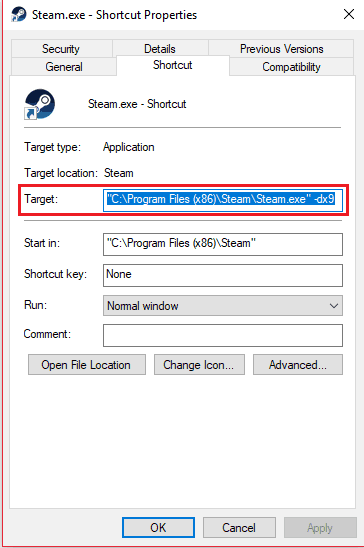
- Husk Å trykke PÅ OK.
- Etter, åpne Oppgavebehandling og avslutt oppgave Steam Klient Bootstrapper.
- Start Steam På Nytt for å se om Du vil få AppHangB1-Feilen.
denne løsningen fungerer For Steam, men den har ikke blitt testet på andre programmer som har problemer Med AppHangB1-feilen. I utgangspunktet er denne løsningen en løsning for feilen.
instruksjonene nedenfor vil lære Deg hvordan Du gjør Steam og spillene åpne med Dx9, også kjent Som DirectX 9. Dette løser Noen Ganger AppHangB1-feilen.
her er hvordan du kan endre spillets lanseringsinnstillinger individuelt:
- Åpne Dampen.
- Gå Til Bibliotek-delen der alle spillene dine holdes.
- Høyreklikk på spillet som gir deg denne feilen, og klikk På Egenskaper fra listen.
- Gå Til Kategorien Generelt.
- I Generelt-delen bør du se et alternativ som heter Set Launch Options. Klikk på den.
- en dialogboks vises. Skriv inn-dx9 i DEN og trykk OK.
- ikke glem å trykke På Bruk OG OK I egenskaper Windows også.
- Du må lukke Og avslutte Steam helt.
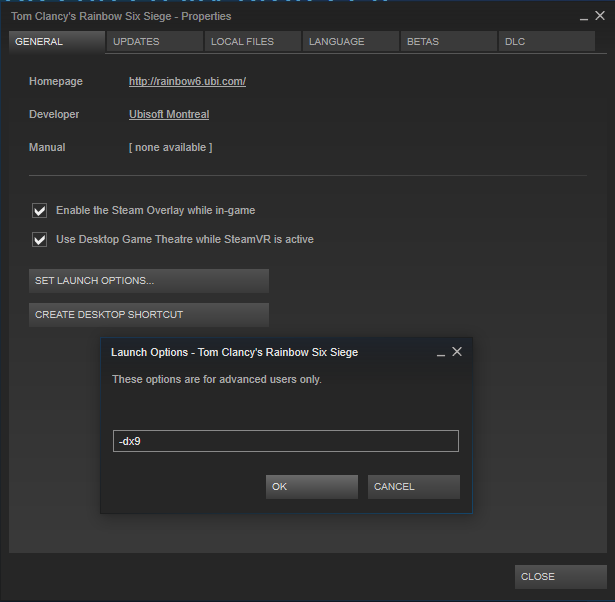
- Start det på nytt, Og se om problemet er løst.
Bruk Sikkermodus

- En metode For å starte Windows 10 I Sikker Modus er å bruke Run-verktøyet. Trykk På Windows-tasten + R-tastene på tastaturet sammen for å umiddelbart få opp Dialogboksen Kjør.
- Skriv inn msconfig i dialogboksen. Dette åpner Systemkonfigurasjonsvinduene. Alternativt kan Du bare bruke Cortana til å hjelpe Deg med Å finne Systemkonfigurasjon.
- når Du er inne I Systemkonfigurasjonen Windows, må du klikke På Boot-fanen.
- i denne delen bør du se Et Sikkert oppstartsalternativ i Delen Oppstartsalternativer. Velg Sikker oppstart, og velg Deretter Nettverk under Den. Husk å bruke endringene.
- Start datamaskinen på nytt.
- Kontroller Om AppHangB1-Feilen fortsatt varer eller ikke.
Datamaskiner som bruker Windows OS, kan starte opp i Sikker modus. Det brukes vanligvis til å diagnostisere eventuelle problemer datamaskinen kan ha.
denne modusen slår av de fleste programmer og prosesser for å gjøre det enklere for brukere å feilsøke et problem.
Ofte Er AppHangB1-Feilen forårsaket av et tredjepartsprogram som forstyrrer Hvordan Steam fungerer.
Hvis Du Starter Windows i sikkermodus, kan du finne ut hvilket program som har en konflikt Med Steam. Dette vil igjen tillate deg å deaktivere programmer som forårsaker problemer.
For Windows 7, som er det mest populære OPERATIVSYSTEMET blant spillere, kan du gå inn i sikker modus ved å holde Shift + F8 sammen mens datamaskinen starter opp.
men siden de fleste moderne datamaskiner i disse dager er raske nok til å starte opp om noen få sekunder, ble denne teknikken umulig.
Derfor Har Windows 10 andre alternativer som tillater brukere å starte opp systemet i Sikker modus.
hvis du fortsatt får feilmeldingen etter at du har prøvd denne reparasjonen, er det sannsynlig at et tredjepartsprogram, inkludert tredjeparts antivirusprogrammer, forstyrrer Driften Av Steam.
Du må se hvilket program som påvirker Steam og deaktivere Det.
Kontroller integriteten til spillfilene dine

- Åpne Dampen.
- Finn spillet som gir deg feilen og høyreklikk på Den for å åpne Egenskaper.
- deretter går Du Til Kategorien Lokale Filer.
- du bør se et alternativ som sier Verifisere Integriteten Til Spillfiler.
- Klikk på det alternativet, Og Steam vil gjøre resten.
kanskje datamaskinen ble feilaktig slått av eller nedlastingen av den siste oppdateringen ble avbrutt.
hvis hendelser som disse skjedde nylig, kan du ha ødelagte filer i spillet ditt. Korrupte filer kan forårsake feil som AppHangB1-feilen.
derfor er En løsning På AppHangB1-Feilen å verifisere integriteten til spillfilene dine, som vil fikse eventuelle ødelagte filer.
Heldigvis Har Steam et alternativ som lar deg enkelt fikse ødelagte filer. Bruk trinnene ovenfor for å finne den funksjonen.
AppHangB1-Feilen Er et vanlig problem, men det er mange metoder som kan løse det. Det er viktig å merke seg at reparasjonene i denne artikkelen ikke er bestilt fra best til verste eller i hvilken som helst rekkefølge.
Bare, Siden det er mange mulige årsaker til denne feilen, så er det flere løsninger. Gi oss beskjed om hvilken som fungerte for deg i kommentarfeltet nedenfor.
{{/verdier}}
- steam
Leave a Reply